Notice PHILIPS BDP-6000
Liens commerciaux

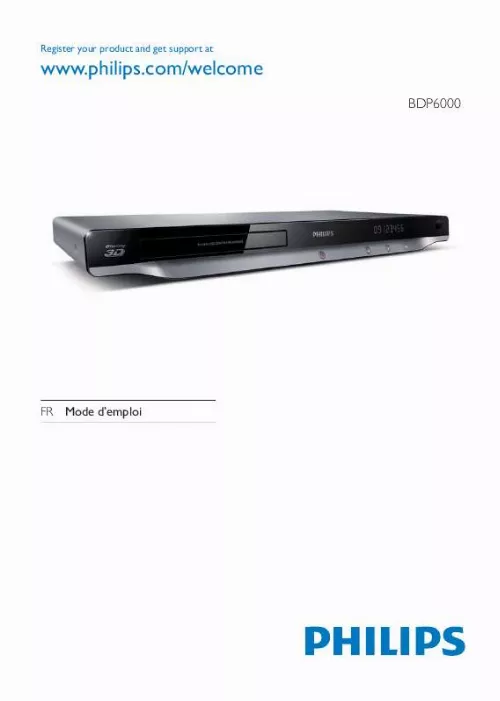
Extrait du mode d'emploi PHILIPS BDP-6000
Les instructions détaillées pour l'utilisation figurent dans le Guide de l'utilisateur.
1 2 3 4 5 Lisez un fichier musical à partir d'un disque ou d'un périphérique de stockage USB connecté. Appuyez sur et accédez au dossier d'images. Sélectionnez une image à partir du même disque ou périphérique USB et appuyez sur OK pour démarrer le diaporama. Appuyez sur pour arrêter le diaporama. pour arrêter la musique. Appuyez de nouveau sur FR 13 F ra n ça i s Vidéos DivX Utilisation de Bonus View sur un disque Blu-ray Affichez des contenus spéciaux (tels que des commentaires) dans une petite fenêtre. Cette fonction s'applique uniquement aux disques Blu-ray compatibles avec BonusView, également appelée PIP (picture-in-picture, incrustation d'image). 1 2 3 Au cours de la lecture, appuyez sur. » Le menu des options s'affiche à l'écran. Sélectionnez [Sélection PIP] > [PIP] et appuyez sur OK. » Les options d'incrustation d'image [1]/[2] dépendent du contenu vidéo. » La fenêtre de vidéo secondaire s'affiche. Sélectionnez [2ème langue son] ou [2ème Langue Ss-tt], puis appuyez sur OK. BD-Live sur Blu-ray Accédez à des services en ligne exclusifs, tels que des bandes-annonces, des jeux, des sonneries et autres bonus. Cette fonction s'applique uniquement aux disques Blu-ray qui sont compatibles BD-Live. 1 2 3 Préparez la connexion Internet et configurez un réseau (voir « Configuration du réseau »). Connectez un périphérique de stockage USB ou une carte SD à ce lecteur. · Le périphérique de stockage USB ou la carte SD sont utilisés pour stocker le contenu BD-Live téléchargé. Sélectionnez un périphérique de stockage USB ou une carte SD pour le stockage : appuyez sur , puis sélectionnez [Configuration] > [Avancé] > [Stockage local]. · Pour supprimer le contenu BD-Live que vous avez téléchargé sur le périphérique de stockage USB ou la carte SD afin de libérer de la mémoire, appuyez sur , puis sélectionnez [Configuration] > [Avancé] > [Effacer mémoire]. Lisez un disque qui est compatible BD-Live. Dans le menu du disque, sélectionnez l'icône BD-Live et appuyez sur OK. » Le chargement de BD-Live commence. Le temps de chargement dépend du disque et de la connexion Internet. Dans l'interface BD-Live, sélectionnez l'élément auquel vous souhaitez accéder. Remarque 4 5 6 · Les services BD-Live varient en fonction des disques et des pays. · Lorsque vous utilisez BD-Live, des données sur le disque et le lecteur sont consultées par le fournisseur de contenu. [...] · [Informations] : permet d'afficher les données d'image. · [Durée par diapo] : permet de définir un intervalle d'affichage pour le diaporama. · [Animation diapo] : permet de sélectionner un effet de transition pour le diaporama. · [Réglages image] : permet de sélectionner un réglage de couleurs prédéfini. · [Répéter] : permet de répéter un dossier sélectionné. Options audio Appuyez plusieurs fois sur pour parcourir les options suivantes : · Répéter la piste en cours. · Répéter toutes les pistes du disque ou du dossier. · Lire des pistes audio en lecture aléatoire. · Désactiver le mode de répétition. 12 FR Vous pouvez lire des vidéos DivX à partir d'un disque, d'un périphérique de stockage USB ou d'un site de location de vidéos (reportez-vous à la section « Location de vidéos en ligne »). Code VOD pour DivX · Avant d'acheter des vidéos au format DivX et de les lire sur ce lecteur, enregistrez ce lecteur sur www. com en utilisant le code VOD DivX. · Pour afficher le code VOD DivX : appuyez sur , et sélectionnez [Configuration] > [Avancé] > [Code DivX® VOD]. sous-titres DivX · Utilisez les touches SUBTITLE pour sélectionner une langue. · Si les sous-titres ne s'affichent pas correctement, modifiez le jeu de caractères utilisé pour les sous-titres DivX. Sélectionnez un jeu de caractères : appuyez sur , et sélectionnez [Jeu caract. Jeu de caractères [Standard] [Europe centr. ] [Cyrillique] [Grec] Remarque · Pour lire des fichiers DivX protégés par DRM à partir d'un périphérique de stockage USB ou d'un site de location de vidéos, connectez ce lecteur à un téléviseur à l'aide d'un câble HDMI. Langues Anglais, albanais, danois, néerlandais, finnois, français, gaélique, allemand, italien, kurde (latin), norvégien, portugais, espagnol, suédois et turc. Albanais, croate, tchèque, néerlandais, anglais, allemand, hongrois, irlandais, polonais, roumain, slovaque, slovène et serbe. Bulgare, biélorusse, anglais, macédonien, moldave, russe, serbe et ukrainien. Grec · Pour utiliser les sous-titres, assurez-vous que le fichier de sous-titres porte le même nom que le fichier vidéo DivX. Par exemple, si le fichier vidéo DivX est nommé « film. avi », enregistrez le fichier de sous-titres sous le nom « film. srt » ou « film. sub ». · Ce lecteur peut lire des fichiers de sous-titres aux formats suivants :. ssa et. [...]..
Téléchargez votre notice ! Téléchargement gratuit et sans inscription de tous types de documents pour mieux utiliser votre lecteur blu-ray PHILIPS BDP-6000 : mode d'emploi, notice d'utilisation, manuel d'instruction. Cette notice a été ajoutée le Lundi 7 Juillet 2011. Si vous n'êtes pas certain de votre références, vous pouvez retrouvez toutes les autres notices pour la catégorie Lecteur Blu-ray Philips.
Vous pouvez télécharger les notices suivantes connexes à ce produit :
 PHILIPS BDP-6000 BROCHURE (1838 ko)
PHILIPS BDP-6000 BROCHURE (1838 ko) PHILIPS BDP-6000 (1754 ko)
PHILIPS BDP-6000 (1754 ko)
Vos avis sur le PHILIPS BDP-6000
 Pas de problème pour moi, c tout bon
. Super mais actuelement le lecteur a mélangé tous mes peripheriques reseaux aprés mise à jour réclamée par l'appareil,,, ducoup plus moyen d'acceder à mes disques durs pc alors que mon téléphone y est 2 fois et qu'il fonctionne bien en serveur je m'en mords les doigts moralite : quand tout marche bien il ne faut rien changer, bon produit, bon lecteur. Je vous dirais ça après lecture du document, pas assez de recul pour juger. Pb certains format non acepté
.
Pas de problème pour moi, c tout bon
. Super mais actuelement le lecteur a mélangé tous mes peripheriques reseaux aprés mise à jour réclamée par l'appareil,,, ducoup plus moyen d'acceder à mes disques durs pc alors que mon téléphone y est 2 fois et qu'il fonctionne bien en serveur je m'en mords les doigts moralite : quand tout marche bien il ne faut rien changer, bon produit, bon lecteur. Je vous dirais ça après lecture du document, pas assez de recul pour juger. Pb certains format non acepté
.


